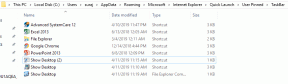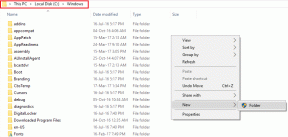Ret Disney Plus-fejlkode 73
Miscellanea / / April 02, 2023
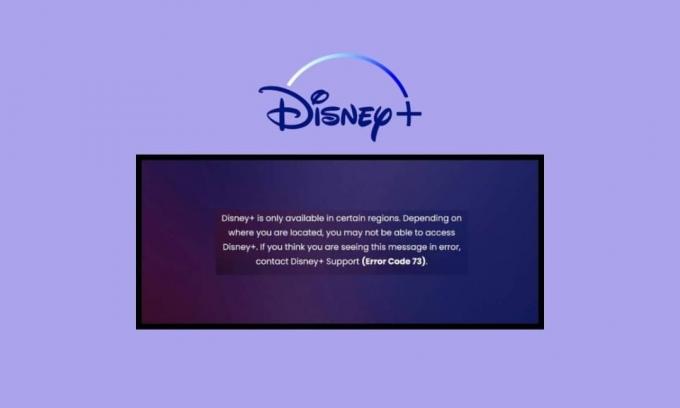
Disney Plus er hjemsted for et enormt udvalg af online underholdende indhold. Det spænder fra tv-shows og serier til sport, børn og andet. Det mest imponerende ved denne app er, at den understøtter lyd og undertekster på over 16 sprog. Er det ikke fantastisk? På trods af dens enorme popularitet står netbrugere ofte over for Disney Plus fejlkode 73 Xbox One. Hvis du også kæmper med det, skal du læse denne artikel for at vide, hvad der forårsager Disney Plus fejlkode 73 på TV, og hvordan du løser det.

Indholdsfortegnelse
- Sådan rettes Disney Plus-fejlkode 73
- Hvad betyder fejlkode 73 på Disney Plus?
- Hvad forårsager Disney Plus-fejlkode 73?
- Grundlæggende fejlfindingstrin
- Metode 1: Vent på Disney Server Uptime
- Metode 2: Opdater Disney Plus-appen
- Metode 3: Geninstaller Disney Plus
- Metode 4: Genstart TV
- Metode 5: Opdater TV OS
- Metode 6: Kontakt Disney Plus kundesupport
- Sådan rettes Disney Plus-fejlkode 73 på Firestick
- Sådan rettes Disney Plus-fejlkode 73 på Xbox One
- Sådan rettes fejlkode 73 Disney Plus på Roku
Sådan rettes Disney Plus-fejlkode 73
Disney Plus er power-pakket med adskillige funktioner, der gør streaming af indhold online til et stykke kage. Den har en begyndervenlig grænseflade med smart søgemulighed og problemfri videoafspilning, så du hurtigt kan begynde dine filmmaraton. Men hvis Disney plus fejlkode 73 Firestick, vil denne artikel hjælpe dig med alt.
Hvad betyder fejlkode 73 på Disney Plus?
Undrer du dig også over, hvad fejlkode 73 betyder på Disney plus? Hvis ja, er du på det rigtige sted, da vi har lavet denne omfattende guide om det samme. Disney Plus fejlkode 73 er en placeringsrelateret fejl. Det indikerer, at du forsøger at få adgang til Disney Plus i et område, hvor det i øjeblikket ikke er tilgængeligt.
Dette er dog ikke altid eneansvarlig, da andre faktorer også delvist eller fuldt ud kan påvirke denne fejl. Ikke desto mindre vises koden normalt, når placeringstjenesterne på din smartphone eller internetudbyder fortæller dig, at Disney Plus ikke understøttes på din placering. Fortsæt med at læse denne artikel for at vide mere om Disney plus fejlkode 73 VPN.
Hurtigt svar
Du kan prøve at løse internetproblemerne på dit system. Hvis det ikke virker, så prøv at genstart din enhed og ryd din enheds cache.
Hvad forårsager Disney Plus-fejlkode 73?
Der er flere svar på, hvad der forårsager Disney Plus fejlkode 73. De mest almindelige er:
- Der er et uoverensstemmelse mellem din placering og appens servere.
- Du bruger en VPN, selvom Disney Plus er tilgængelig i dit land.
- Disney plus-appen står i øjeblikket over for servernedetid.
- Din internetforbindelse er ikke stabil nok til at understøtte en jævn drift af appen.
Som nævnt ovenfor kan Disney Plus fejlkode 73 TV opstå på grund af flere årsager. Denne fejl gør det svært for seerne at få fingrene i deres yndlingsfilm og tv-serier. Hvis dette er tilfældet for dig, er her en masse forskellige fejlfindingsmetoder, du kan prøve for det samme.
Grundlæggende fejlfindingstrin
Før du går videre til mere krævende tekniske metoder, lad os starte med det grundlæggende. Ved at udføre disse grundlæggende fejlfindingsmetoder kan du muligvis fejlfinde fejlkoden 73 med kort og effektivt. Her er hvad du skal gøre:
- Den første og vigtigste ting, du skal gøre, er at prøve at genindlæse videoen på Disney Plus-appen. Der er store chancer for, at der kan være noget midlertidigt galt med din internetudbyder.
- Du skal også sikre dig, at Disney Plus er tilgængelig i dit område.
- Prøv at bruge Disney Plus-appen til at se indhold på en anden Wi-Fi-forbindelse.
- Du kan også prøve at bruge en anden enhed og spille noget på Disney Plus-appen. Hvis problemet løses, ligger problemet i din gamle enhed.
Metode 1: Vent på Disney Server Uptime
Den første og vigtigste ting, du skal gøre, er at sikre, om Disney Plus-appen står over for servernedetid. For dette, gå til Neddetektor Disney Plus side. Hvis webstedet angiver, at Disney Plus faktisk står over for servernedetid, så vent et par timer og prøv at se en video på appen senere. Men hvis der ikke er noget galt med serverne, skal du gå videre til den næste fejlfindingsmetode.

Metode 2: Opdater Disney Plus-appen
Du kan også prøve at opdatere Disney Plus-appen, den lader dig ikke nyde onlineindhold.
1. Tryk på O knap på din fjernbetjening og gå til Apps fanen.
2. Åben Google Play Butik.

3. Dernæst skal du skrive Disney Plus i søgefeltet.
4. Gå nu til Opdatering og vent, indtil processen er afsluttet.
Bemærk: Hvis opdateringsmuligheden ikke er tilgængelig, skyldes det, at der ikke er nogen ny opdatering tilgængelig til Disney Plus-appen.
Læs også:Ret Disney Plus-fejlkode 83
Metode 3: Geninstaller Disney Plus
For at geninstallere Disney Plus på dit Android TV, skal du blot:
1. Gå til Apps fanen på dit tv.

2. Find Disney Plus og tryk længe OK knap på det.
3. Vælge Afinstaller fra menuen på skærmen.
4. Nu åben Google Play Butik.

5. Søg Disney Plus og gå til Installere mulighed.
Når installationen er fuldført, skal du indtaste dine loginoplysninger for at få adgang til din Disney Plus-konto.
Metode 4: Genstart TV
For at genstarte dit Android TV og løse Disney Plus fejlkode 73 TV, skal du blot:
1. Tryk og hold på tænd/sluk-knap på din fjernbetjening.
2. Slip knappen, når du ser en menu på skærmen, og vælg Genstart.

Metode 5: Opdater TV OS
Hvis den ovennævnte metode ikke var frugtbar, kan du opdatere dit tv i disse enkle trin:
1. Gå til Indstillinger på dit tv.

2. Vælg Enhedspræferencer.

3. Gå nu til Om > Systemopdatering.
Hvis der ikke er nye opdateringer tilgængelige, betyder det, at dit TV allerede er opdateret og kører perfekt.
Læs også:7 måder at rette Disney Plus-fejlkode 401 på
Metode 6: Kontakt Disney Plus kundesupport
Hvis intet hjalp med at løse din Disney Plus fejlkode 73, kan du altid kontakte Disney Plus kundesupport. Her kan du finde tusindvis af løsninger på forskellige spørgsmål fra seerne. Udover dette kan du også indsende en billet på den officielle Disney Plus hjemmeside.

Sådan rettes Disney Plus-fejlkode 73 på Firestick
Hvis du bruger Disney Plus til at se film og serier på din Firestick, er chancerne for, at du måske er stødt på Disney plus fejlkode 73 Firestick. Hvis ja, så er du ikke alene, da brugere ofte rapporterer, at de kæmper med denne fejl. Heldigvis kan du prøve en masse forskellige fejlfindingsmetoder for at løse det samme.
Metode 1: Ryd Disney Plus Cache
Nogle gange kan cachefiler også forhindre apps og enheder i at køre problemfrit. De fylder også meget og forårsager efterslæb. Sådan rydder du Disney Plus-cache på Firestick:
1. Gå til Indstillinger.
2. Vælg Ansøgninger og naviger til Administrer installerede applikationer.
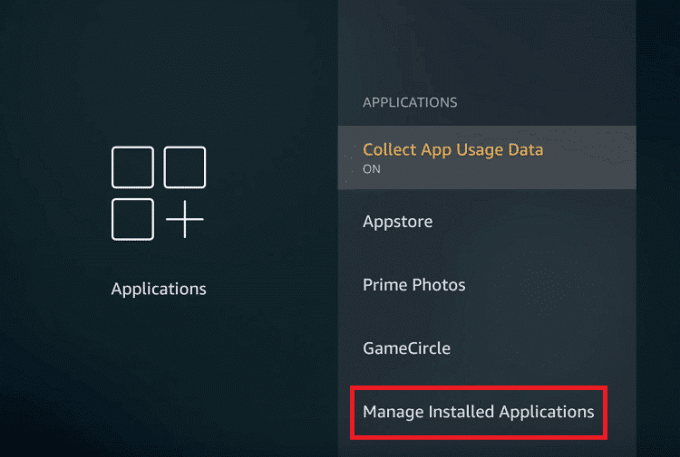
3. Vælg derefter Disney Plus og gå til Ryd cache.
Når du er færdig med trinene, skal du genstarte din enhed og prøve at spille noget på Disney Plus-appen.
Metode 2: Geninstaller Disney Plus-appen
Når du geninstallerer en app, fjerner den alle filerne fra din enhed og frigør lagerplads. Dette kan dog nogle gange også hjælpe dig med at slippe af med en fejl, som forhindrer dig i at få adgang til noget på appen. For at geninstallere Disney Plus på Firestick skal du blot:
1. Gå til Indstillinger fra Startskærmen.
2. Vælg Ansøgninger og gå til Administrer installerede applikationer.

3. Næste, find Disney Plus og vælg Afinstaller.
4. Tryk nu på mikrofon knap på din Firestick-fjernbetjening og siger højt Disney Plus i apps.
5. Tryk på download ikon og vent på, at den downloades og installeres på din enhed.
Metode 3: Opdater Firestick
Rettidig opdatering af dine enheder er den bedste måde at undgå fejl og uventet forsinkelse. Sådan opdaterer du firestick:
1. Gå til Indstillinger på Firestick.

2. Vælg System fra menuen.
3. Gå derefter til Om efterfulgt af Tjek efter systemopdatering.
Hvis ingen ny opdatering er tilgængelig, er chancerne for, at din enhed allerede er opdateret. I dette tilfælde skal du gå videre til den næste metode.
Læs også:Ret Disney Plus Protected Content License-fejl
Sådan rettes Disney Plus-fejlkode 73 på Xbox One
Lad os nu tage et kig på de forskellige fejlfindingsmetoder til at rette Disney Plus fejlkode 73 Xbox one.
Metode 1: Vent på Xbox Server Uptime
En anden nyttig ting, du kan gøre for at løse Disney Plus fejlkode 73, er at vente på Xbox-serverens oppetid. Alt du skal gøre er at gennemse den officielle Xbox-status internet side. Her vil du få rettidige opdateringer af alle større problemer, som konsollen står over for.

Metode 2: Genstart Disney Plus-appen
Genstart af en app er ideel, hvis den fryser, går ned eller ikke fungerer, som den skal. I dette tilfælde, hvis du ikke er i stand til at indlæse indhold på Disney Plus-appen, er det her, hvordan du kan genstarte det på din Xbox-konsol.
1. Tryk på Xbox knap på din controller.
2. Gå til Mine spil og apps og vælg Se alt mulighed.

3. Vælg Apps fra menuen og fremhæv Disney Plus.
4. Tryk på Menu-knap og vælg Afslut mulighed.
Bemærk: Hvis muligheden ikke er tilgængelig for dig, betyder det, at appen ikke kører.
Start nu Disney Plus igen, og afspil en film eller webserie for at se, om denne metode har løst fejlkoden 73.
Metode 3: Fjern og tilføj Xbox-profil
Når du fjerner en profil fra din Xbox One, vil det også fjerne alle de tilknyttede spil og præstationer fra konsollen. Heldigvis får du alt tilbage, når du tilføjer profilen igen.
1. Tryk på Xbox knap på controlleren.
2. Gå til Profil & system fanen og vælg Indstillinger.
3. Vælg Konto efterfulgt af Fjern konti.

4. Vælg den konto, du ønsker at fjerne, og vælg Fjerne mulighed.
5. Tryk nu på Xbox knap igen og gå profilikon i øverste venstre hjørne.
6. Vælg Tilføj ny og indtast dine loginoplysninger.
Metode 4: Geninstaller Disney Plus på Xbox One
En anden metode til at rette Disney Plus fejlkode 73 på Xbox one er at geninstallere Disney Plus på din konsol. Her er de trin, du skal følge:
1. Gå til Xbox-startskærmen, og vælg Mine spil og apps.
2. Vælg derefter Apps og marker den app, du ønsker at afinstallere fra konsollen.
3. Tryk nu på Menu-knap og vælg Afinstaller > Afinstaller alle.

4. Gå tilbage til Startskærmen og vælg Mine spil og apps.
5. Vælg Se alt efterfulgt af Fuldt bibliotek.

6. Gå til Alle ejede apps og vælg den app, du ønsker at installere.
7. Til sidst skal du vælge Installer alle.
Efter installationen, prøv at starte appen.
Hvis du bliver ved med at opleve problemet, skal du kontakte Xbox Support.
Læs også:Hvordan annullerer du din Disney Plus-konto
Metode 5: Genstart Xbox One
Hvis ovennævnte metode ikke løste fejlen, kan du også genstarte din Xbox One for det samme. Dette vil genstarte hele systemet og give det en frisk start til spilsessionen.
1. Tryk og hold på X knap på din controller.

2. Vælg Genstart konsollen.

3. Bekræft nu dit valg ved at vælge Genstart mulighed.
Når konsollen genstarter, skal du starte Disney Plus-appen igen og afspille enhver video.
Bemærk: Hvis konsollen er frosset, skal du blot trykke på Xbox-knappen og holde den nede i mindst 10 sekunder. Når konsollen slukker, skal du trykke på Xbox-knapkonsollen igen for at genstarte.
Metode 6: Opdater Xbox One
Hvis en app ikke fungerer, som den egentlig skal, er chancerne for, at du muligvis skal opdatere din konsol. Sådan kan du se, om en opdatering er tilgængelig til din Xbox One:
1. Tryk på Xbox knap på din controller for at åbne guiden.

2. Vælg derefter Profil & system og gå til Indstillinger.
3. Gå nu til System efterfulgt af Opdateringer og downloads.

4. Til sidst skal du vælge Opdatering mulighed.
Bemærk: Hvis du ser en nedtonet meddelelse Ingen konsolopdatering tilgængelig på skærmen, betyder det, at din konsol allerede er opdateret.
Hvis der er tilgængelige opdateringer, vil du se dem i venstre side af skærmen. de vises i menuen til venstre. Hvis ikke, gå videre til andre fejlfindingsmetoder.
Læs også:Ret Disney Plus-loginsiden indlæses ikke
Sådan rettes fejlkode 73 Disney Plus på Roku
Hvis du bruger Disney Plus-appen på Roku TV, står du muligvis stadig over for fejlkoden 73. Som tidligere nævnt er denne fejl forårsaget på grund af manglende tilgængelighed af Disney Plus i et bestemt område. Her er de mest effektive metoder, du kan prøve til at fejlfinde fejlkode 73 Disney plus på Roku TV.
Metode 1: Vent på Disney Plus Server-oppetid
Hvis en app står over for servernedetid, er der intet, du kan gøre, undtagen at vente på serveroppetid. For at sikre, om det er det samme for Disney Plus, skal du blot søge Disney Plus nede på internettet. Du kan besøge Disney+ Downdetector-side for at kontrollere serverstatus.

Metode 2: Geninstaller Disney Plus på Roku
Du kan også prøve at geninstallere Disney Plus på dit Roku TV med nogle få enkle trin. Dette vil fjerne alle data fra dit tv, og du bliver derfor nødt til at logge ind igen på alle apps.
1. Tryk på Hjemknappen på din Roku TV-fjernbetjening.
2. Find og fremhæve Disney Plus app og tryk på stjerne knap.

3. Vælg derefter Fjern kanalenl fra menuen på skærmen.
4. Bekræft dit valg ved at vælge Fjerne en gang Bekræft kanalfjernelse vises på skærmen.
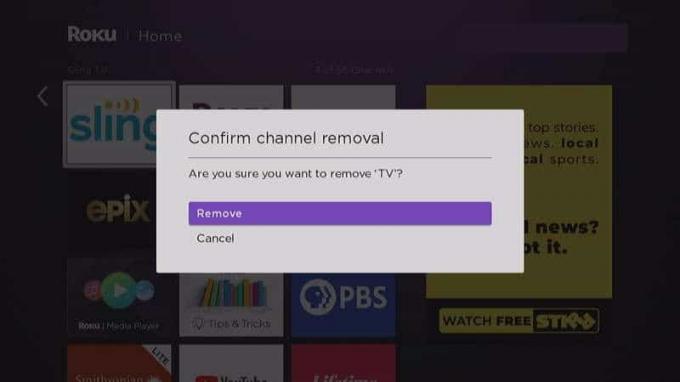
5. Tryk på hjemknappen en gang til.
6. Rul hele vejen ned og vælg Tilføj kanaler.

7. Næste, find Disney Plus og vælg Tilføj kanal.
Når appen er installeret på dit Roku TV, kan du prøve at afspille en film og se, om problemet er løst.
Metode 3: Genstart Roku
En anden metode til at slippe af med fejlkode 73 Disney plus på Roku er at genstarte tv'et. Her skal vi bruge en lille fjernkombination, og hvad du skal gøre er:
1. Tryk på hjemknappen 5 gange.

2. Tryk på op-knap 1 gang.
3. Tryk derefter på tilbagespole knap to gange.
4. Tryk til sidst på frem-knap to gange og vent i mindst 15-20 sekunder, indtil tv'et slukker og tænder igen.
Læs også:Sådan ændres sprog på Disney Plus Roku TV
Metode 4: Opdater Roku OS
Fejlfinding fungerer ikke i de fleste tilfælde, hvis operativsystemet på dit Roku TV ikke er opdateret. Desuden kan du også slippe af med fejl og få flere funktioner med øget hastighed ved blot at opdatere dit tv. Sådan gør du:
1. Tryk på hjemknappen og gå til Indstillinger.

2. Gå til Systemopdatering fra menuen i højre side af din skærm.
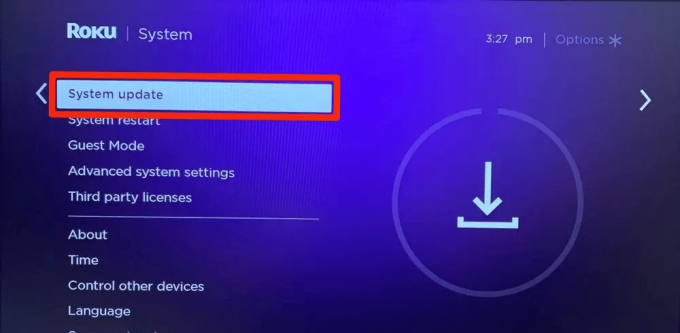
3. Trykke OK knap på fjernbetjeningen og vælg Tjek nu for at se, om en opdatering er tilgængelig til Roku TV.

Anbefalede:
- Sådan laver du en tilbageringetone til Android
- Hvordan sletter jeg min WeChat-historik permanent
- 8 måder at ordne Disney Plus Autoplay, der ikke virker på Chrome
- Sådan streames Disney Plus på Discord
Vi håber, at denne artikel hjalp dig med fejlfinding Disney Plus fejlkode 73. Hvis ja, så lad os vide, hvilken metode der hjalp dig med at slippe af med problemet. Del også dine anmeldelser og hvad du gerne vil læse næste gang.